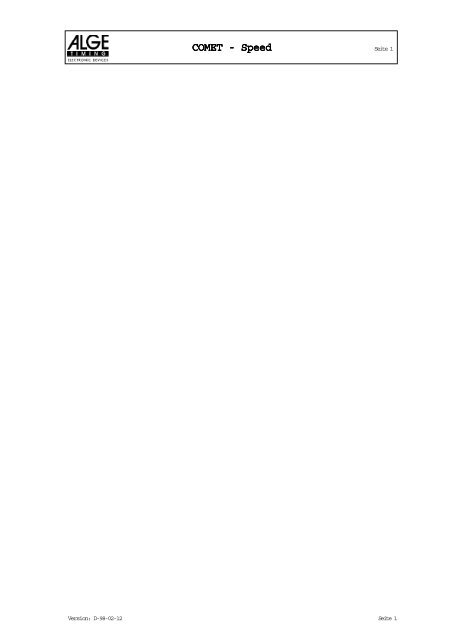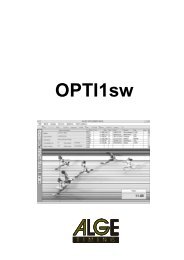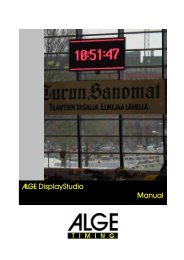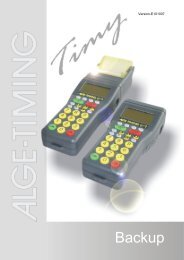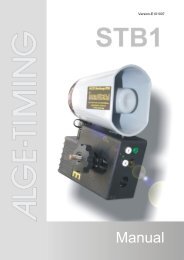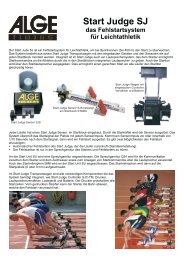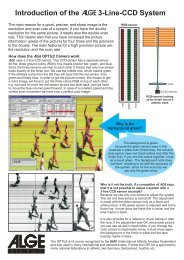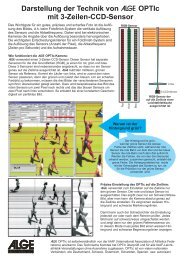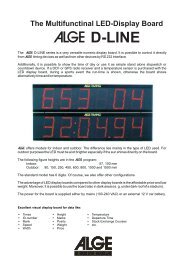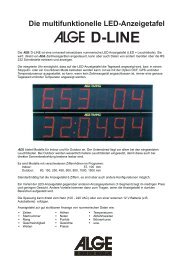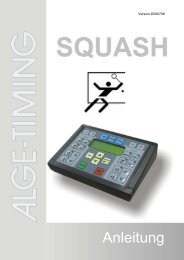COMET - Speed
COMET - Speed
COMET - Speed
Sie wollen auch ein ePaper? Erhöhen Sie die Reichweite Ihrer Titel.
YUMPU macht aus Druck-PDFs automatisch weboptimierte ePaper, die Google liebt.
<strong>COMET</strong> <strong>COMET</strong> - - - <strong>Speed</strong> <strong>Speed</strong><br />
Seite 1<br />
Version: D-98-02-12 Seite 1
<strong>COMET</strong> <strong>COMET</strong> - - <strong>Speed</strong> <strong>Speed</strong><br />
Seite 2<br />
<strong>COMET</strong> <strong>Speed</strong><br />
Der Comet mit dem Programm <strong>Speed</strong> ist ein sehr universelles Geschwindigkeitsmeßgerät. Die vom<br />
Comet gemessene Geschwindigkeit kann man entweder eine ALGE Anzeigetafel anzeigen, auf<br />
einem ALGE Printer P4A ausdrucken, oder an einen PC über die RS 232 Schnittstelle weiterleiten.<br />
Die Geschwindigkeitsmessung kann in beide Richtungen erfolgen, d.h. es ist egal welche Lichtschranke<br />
zuerst ausgelöst wird.<br />
Folgende Einstellungen sind möglich:<br />
☞ Geschwindigkeit in km/h, m/s oder mps<br />
☞ Meßdistanz von 1 bis 255 m<br />
☞ Meßzeit von 1 bis 99 Sekunden<br />
☞ Anzeigezeit von 00 bis 60 Sekunden<br />
☞ Datenmode für ALGE Großanzeigetafel, ALGE Printer P4A oder PC<br />
☞ Baudrate von 1200, 2400, 4800 oder 9600 Baud<br />
☞ Gespeicherten Geschwindigkeiten senden<br />
☞ Gespeicherte Geschwindigkeiten löschen<br />
Wie Arbeite ich mit dem Comet <strong>Speed</strong>:<br />
☞ Comet einschalten.<br />
☞ Nach einigen Sekunden wird eine Geschwindigkeit<br />
(die zuletzt gespeicherte Geschwindigkeit)<br />
☞ oder wenn nicht gespeichert ist [ 1 bereit ] angezeigt.<br />
☞ Wenn man die Einstellungen überprüfen oder verändern will, dann die Taste drücken,<br />
Version:D-98-02-12 Seite 2
<strong>COMET</strong> <strong>COMET</strong> - - - <strong>Speed</strong> <strong>Speed</strong><br />
Seite 3<br />
Verkabelung beim Comet - <strong>Speed</strong><br />
Es ist wichtig das am System immer eine Lichtschranke mit einem Startimpuls und eine mit einem<br />
Zielimpuls am Comet angeschlossen ist. Welche Lichtschranke für die Messung zuerst ausgelöst<br />
wird ist aber gleich.<br />
Verkabelungsbeispiel 1:<br />
Es ist wichtig das am System immer eine<br />
Lichtschranke mit einem Startimpuls und<br />
eine mit einem Zielimpuls am Comet angeschlossen<br />
ist. Welche Lichtschranke für die<br />
Messung zuerst ausgelöst wird ist aber<br />
gleich.<br />
Eine Lichtschranke wird mit dem Kabel 027-<br />
02 an der Lichtschranke und am Comet<br />
Bananenstecker<br />
angeschlossen. Zwischen den beiden<br />
Kabeln muß man ein Kabel mit Bananenstecker<br />
an beiden Enden verwenden (z.B.<br />
Kabeltrommel KT300). Dies hat den Vorteil,<br />
daß man lange strecken mit dem Kabel<br />
überbrücken kann. Weiters hat der Comet<br />
noch eine Buchse für das Ladegerät frei.<br />
Für die zweite Lichtschranke kann man das<br />
Kabel 001-10 verwenden.<br />
Bei diesem Beispiel wird z.B. die Geschwindigkeit<br />
auf einer ALGE Großanzeigetafel<br />
GAZ4 angezeigt.<br />
Verkabelungsbeispiel 2:<br />
Eine Lichtschranke wird mit dem Kabel 002-<br />
10 angeschlossen<br />
Die zweite Lichtschranke wird mit dem Kabel<br />
001-10 angeschlossen.<br />
Bei diesem Beispiel wird z.B. ein Drucker<br />
(ALGE Printer P4) angeschlossen.<br />
Lichtschranke RLS1c<br />
Lichtschranke RLS1c<br />
Kabel 027-02<br />
Lichtschranke RLS1c<br />
Lichtschranke RLS1c<br />
Kabel 027-02<br />
Kabel 001-10<br />
Kabel 001-10<br />
Kabel 002-10<br />
Kabel 000-XX<br />
Verkabelungsbeispiel 1<br />
Kabel 010-10<br />
Großanzeigetafel GAZ4<br />
Kabel 000-XX<br />
Verkabelungsbeispiel 2<br />
Printer P4<br />
Version: D-98-02-12 Seite 3<br />
Printer P4<br />
Kabel 027-02
Einstellungen für <strong>COMET</strong> <strong>Speed</strong>:<br />
<strong>COMET</strong> <strong>COMET</strong> - - <strong>Speed</strong> <strong>Speed</strong><br />
Seite 4<br />
Man muß die Taste drücken damit man die Einstellungen für die Geschwindigkeitsmessung<br />
machen kann.<br />
· Im Menü wird die Taste benützt, um im Menü weiter zu schalten.<br />
· Im Menü wird die Taste benützt, um ein Menü zu ändern.<br />
· Im Menü wird die Taste benützt, um ein Menü zu bestätigen.<br />
☞ Taste drücken<br />
☞ Es wird im Display der Speicher angezeigt:<br />
0 G. gespei.<br />
4641 G.Freitag<br />
· die erste Zeile gibt die gespeicherten Geschwindigkeiten an<br />
· die zweite Zeile gibt den freien Speicherplatz an<br />
· Taste drücken um im Einstellungsmenü weiterzuschalten.<br />
☞ Es wird im Display die Meßeinhet angezeigt:<br />
Geschw.in: km/h<br />
Auswahl Y/N?<br />
· Will man die eingestellte Meßeinheit ändern, muß man die Taste drücken.<br />
· Man kann zwischen km/h, m/s oder mps auswählen.<br />
· Will man die eingestellte Meßeinheit belassen, muß man die Taste drücken.<br />
☞ Es wird im Display die Meßdistanz angezeigt:<br />
Distanz =010.00m<br />
Auswahl Y/N?<br />
· Will man die eingestellte Geschwindigkeit ändern, muß man die Taste drükken.<br />
· Ändern der Distanz durch Eingabe der Entfernung (von 1 bis 255 m möglich)<br />
· Will man die eingestellte Geschwindigkeit belassen, muß man die Taste <br />
drücken.<br />
☞ Es wird im Display die Meßzeit angezeigt. Die Meßzeit ist jene Zeit, die zwischen dem<br />
ersten und zweiten Impuls vergehen darf. Kommt der zweite Impuls nicht innerhalb der<br />
Meßzeit, dann wird die Messung abgebrochen und eine neue Messung kann beginnen.<br />
Messzeit: = 03 s<br />
Auswahl Y/N ?<br />
· Will man die eingestellte Meßzeit ändern, muß man die Taste drücken.<br />
· Ändern der Meßzeit durch Eingabe mit Nummerntastatur (von 1 bis 99 Sek.<br />
möglich)<br />
· Will man die eingestellte Meßzeit belassen, muß man die Taste drücken.<br />
Version:D-98-02-12 Seite 4
<strong>COMET</strong> <strong>COMET</strong> - - - <strong>Speed</strong> <strong>Speed</strong><br />
Seite 5<br />
☞ Es wird im Display die Anzeigezeit angezeigt. Die Anzeigezeit ist die Zeitdauer, für die<br />
Großanzeigetafel die Geschwindigkeit anzeigt. Die Anzeigezeit kann man zwischen 1<br />
und 99 Sekunden einstellen. Gibt man als Anzeigezeit 0 ein, dann wird die Geschwindigkeit<br />
angezeigt bis zur nächsten Messung.<br />
Anzeigezeit=03s<br />
Auswahl Y/N ?<br />
· Will man die eingestellte Anzeigezeit ändern, muß man die Taste drücken.<br />
· Ändern der Anzeigezeit durch Eingabe mit Nummerntastatur:<br />
von 0 bis 60 Sek. möglich<br />
· Will man die eingestellte Anzeigezeit belassen, muß man die Taste drücken.<br />
☞ Man kann auswählen, für welches Gerät man die Ausgabe für die serielle Schnittstelle<br />
benützen will:<br />
❒ Großanzeigetafel GAZ<br />
❒ PC<br />
❒ Drucker P4A<br />
Ser. Modus: PC<br />
Auswahl Y/N ?<br />
· Will man die eingestellte Ausgabe für die serielle Schnittstelle ändern, muß man<br />
die Taste drücken.<br />
· Es steht GAZ, PC oder P4 zur Auswahl<br />
· Will man die eingestellte serielle Schnittstelle belassen, muß man die Taste <br />
drücken.<br />
☞ Man kann die Baudrate für die serielle Schnittstelle auswählen:<br />
❒ 1200 Baud<br />
❒ 2400 Baud (für GAZ und P4A)<br />
❒ 4800 Baud<br />
❒ 9600 Baud<br />
Baudrate = 2400<br />
Auswahl Y/N ?<br />
· Will man die eingestellte Baudrate ändern, muß man die Taste drücken.<br />
· Es steht 1200, 2400, 4800 und 9600 Baud zur Auswahl<br />
· Will man die eingestellte Baudrate belassen, muß man die Taste drücken.<br />
☞ Man kann die gespeicherten Geschwindigkeiten des Comet über die serielle Schnittstelle<br />
zu einem anderen Gerät senden (z.B. PC, Printer P4A)<br />
Geschw. senden<br />
Auswahl Y/N ?<br />
· Will man die Daten senden, muß man die Taste drücken.<br />
· Will man keine Daten senden, muß man die Taste drücken.<br />
☞ Man kann die gespeicherten Geschwindigkeiten des Comet löschen. Wenn man die<br />
Daten löscht, kann man diese nicht mehr an einen PC oder Drucker übertragen.<br />
Version: D-98-02-12 Seite 5